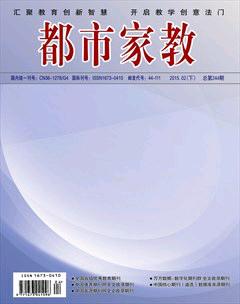微課利器Camtasia Studio
【摘 要】隨著“微”時代的來臨,微課教學中發揮著越來越重要的輔助教學作用,微課的主要載體是微型視頻。Camtasia Studio 是一套專業的屏幕錄像軟件,具有強大的視頻和音頻錄制與編輯功能。文章介紹了Camtasia Studio 7.0安裝,利用軟件進行屏幕錄制、音頻和視頻的編輯加工、生成微課視頻的過程,為廣大教師提供了微課視頻制作的解決方案。
【關鍵詞】 Camtasia Studio; 微課; 錄屏;視頻
Camtasia Studio 是美國TechSmith 公司出品的一款功能強大的屏幕錄像和編輯的軟件,該軟件以其強大的屏幕動作錄制、視頻剪輯功能和簡便易學的特點深受廣大微課制作者的歡迎。
一、安裝
1.系統環境需求
需要Windows2000 /Vista /Win7/winxp 以上操作系統,CPU1. 0 GHZ,內存500MB 以上。Camtasia Studio 的PPT 插件需要安裝PPT2003、2007、2010、2013版本。錄制聲音需要與系統兼容的聲卡、麥克風和揚聲器。錄制攝像機需要電腦自帶攝像頭或USB網絡攝像機。
2.軟件安裝
camtasia.msi為安裝軟件,注冊碼從文件camtasia注冊機.exe生成,安裝為英文版,如果不適應英文界面,把Camtasia.Studio.v7.1.0漢化壓縮包中的文件復制到安裝目錄中,替換原有的文件。
二、錄制的準備工作
1.準備課件
課件通常是PPT。課件在第一頁直截了當的給出標題(微課名稱)、作者姓名等信息。課件要有視覺美感,應動靜結合、圖文并茂,要多角度地應用PPT 現有的功能帶來的視覺效果,如自定義動畫、PPT 切換、字體型號和顏色搭配等。
2.錄屏設置
選擇錄制屏幕后出現設置界面的對話框。選擇“全屏幕”對整個屏幕進行錄制,也可以選擇“自定義”通過輸入尺寸大小或拖拉鼠標設置錄制的屏幕范圍。一般選擇“全屏幕”。然后將麥克風或話筒插入計算機的對應孔道中,啟用音頻選項,根據講解者講解時與話筒的習慣距離調節“音頻”右邊的音量至合適大小,以便生成的音視頻不出現電流聲。
如果計算機自帶或連接有攝像頭,可以選擇“攝像機”,它將產生教師講解時的視頻,以畫中畫的形式出現在視頻中,一般不建議放攝像頭像。為了讓學習者在觀看微課視頻時集中注意力,我們可以在講解時移動鼠標,同時設置鼠標高亮的方法來指引。設置的方法點擊“效果”菜單選擇“選項”,在打開的對話框中對“光標”選項卡進行設置。
此外,錄制屏幕前應關閉屏幕下方的所有任務欄或將其隱藏,這不但可以避免擾亂微課學習者的思維,還可以起到美化視頻畫面的作用。
三、錄制屏幕
點擊設置界面的“rec”按鈕,出現3秒倒計時錄屏工作準備。將要講解的PPT 切換到放映模式,錄制開始。講解時注意嘴和話筒不要成90 度垂直,最好成45 度角,避免氣流直接進入麥克風,造成爆破音。另外,麥克風的距離也要把握好,一般在5cm 左右為宜,高音或者拖音時距離可以遠些,輕聲或者低音的時候可以適當近些。錄屏時講解者可以一邊講解一邊移動鼠標來指引講解內容。若要停止當前的錄制,可以按“F10”。值得一提的是,講解過程中若有口誤,可以再講一遍甚至多遍,直至自己滿意為止,因為所有不滿意的講解部分在后期編輯時都可以很方便地剪除。按F10停止錄屏后進入預覽界面,我們預覽視頻和講解效果,然后“保存并編輯”錄屏文件,它將保存錄像文件并自動打開Camtasia Studio 對其進行編輯,擴展名為.camrec,如果不再編輯也可選擇“生成”視頻,擴展名為.avi。
編輯前選擇需要視頻的尺寸大小,建議選擇“錄制大小”。
四、音視頻的編輯
將視頻或音頻直接用鼠標拖拉至Camtasia Studio 主界面下方的軌道上,就可對其進行編輯加工了
音頻1和視頻1軌道鏈接,錄得是麥克風傳入的聲音,音頻2錄得是電腦自己發出的音效,不需要可以直接右擊移除。
Camtasia Studio 主界面上“任務列表”欄,選擇“音頻”選項可以增大或降低音量,還可以降低或消除音頻中的噪音。此外,如果對錄制的音頻效果不滿意,還可以“添加”“語音旁白”對局部音頻進行調整或完全重新錄制音頻。不需要或錄制錯誤的內容可以選擇到兩段的時間點右擊分割,把不要的一段移除。
利用Camtasia Studio 還可在視頻文件的某個畫面上添加標題、批注或字幕,具體方法是: “任務列表”欄中“編輯”“標題”或“批注”,進行標題、批注或字幕的起始位置、內容和格式的編輯,使微課的內容和邏輯更加清晰、易學。
五、輸出視頻
當微課的片頭、正文和片尾的音頻、視頻、過渡效果、批注、字幕等全部編輯和美化完成后就可以進行視頻輸出了。單擊“步驟”欄, “生成并共享”,在彈出的“生成向導”對話框中可以選擇 “自定義生成設置”。最終的視頻文件格式,推薦格為“MP4 /FLV/SWF”,這樣制作好的微課需要在網絡發布便于移動端的用戶學習。然后對Flash 的像素和質量進行設置,像素一般設置成原始大小,質量設置成80% 以上即可,點擊“下一步”將會渲染得到一個文件夾,里面的mp4或FLV 文件就是所需要的微課視頻,可以用于網絡發布和傳播。
由此可見,Camtasia Studio 軟件不但具有強大的錄屏和視頻編輯功能,而且用來制作微課不需要專業的設備,一臺計算機、一個攝像頭和一個麥克風就可滿足要求; Camtasia Studio 漢化版更加簡單易學,這降低了微課制作的技術門檻和對設備的性能要求,具有計算機操作基礎的教師一個人就可以獨立完成微課的制作,這些優點使Camtasia Studio軟件成為目前國內眾多教師微課制作的首選工具。
作者簡介:
俞華玉(1976~),女,浙江紹興人,研究方向:中學信息技術教學。